Sådan aktiverer du fingeraftryksgodkendelse, når du foretager køb på Google Play
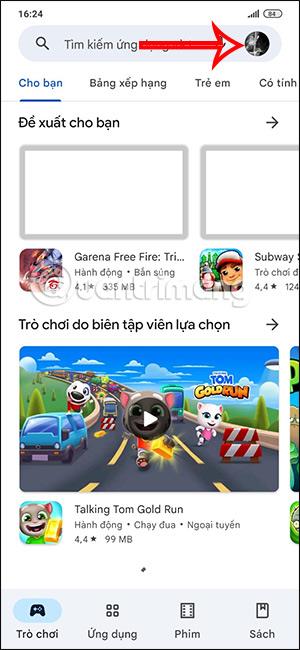
For Android-enheder, der understøtter fingeraftryk, kan brugere bruge denne metode til at godkende, når de foretager køb på Google Play.
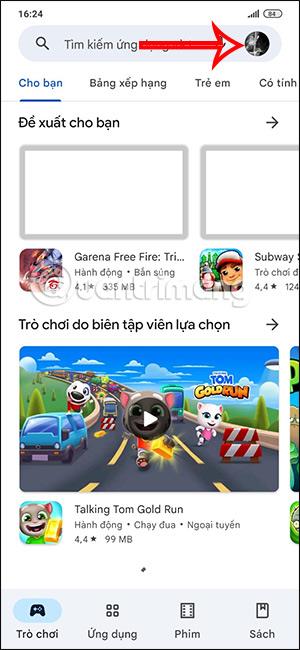
For Android-enheder, der understøtter fingeraftryk, kan brugere bruge denne metode til at godkende, når de foretager køb på Google Play. Tidligere, når enheden aktiverede godkendelseskrav, når de foretog køb på Android , skulle brugerne indtaste adgangskoden til deres Google Play-konto. Men med fingeraftryksunderstøttelse vil godkendelse af appkøb på Google Play være meget nemmere. Artiklen nedenfor vil guide dig til at aktivere fingeraftryksgodkendelse på Google Play.
Instruktioner til aktivering af fingeraftryksgodkendelse på Google Play
Hurtig start guide
Gå til Google Play > Vælg Kontoindstillinger > Vælg godkendelse > Aktiver fingeraftryksgodkendelse.
Detaljerede instruktioner
Bemærk , for at aktivere denne funktion skal din Android-telefon aktivere telefonsikkerhed med fingeraftryk og åbne godkendelsestilstand, når du foretager køb i Google Play.
Trin 1:
I grænsefladen på din telefon skal du klikke på Google Play som normalt. Så klikker vi på kontoavataren . Dernæst klikker brugeren på Indstillinger på den viste liste.
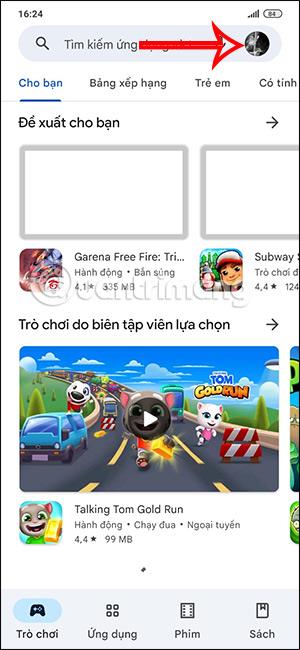
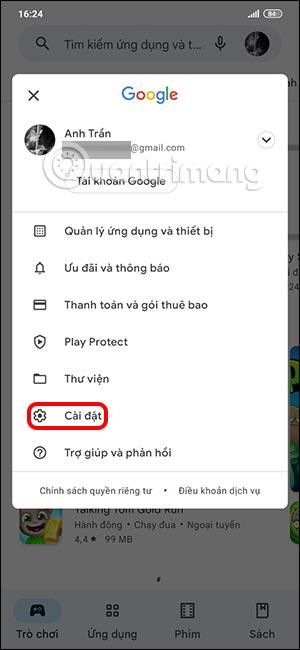
Trin 2:
Når brugeren skifter til grænsefladen til opsætningselementer, klikker brugeren på sektionen Godkendelse.
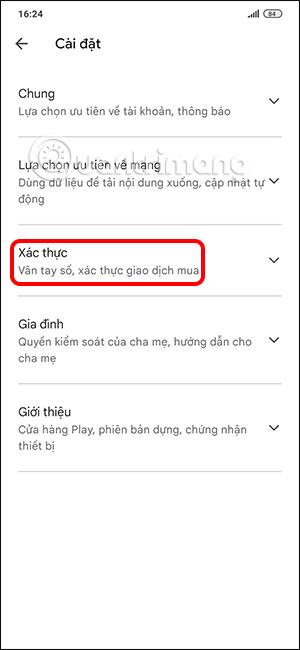
Du vil nu se indstillingen Biometric Authentication , slå den til for at bruge fingeraftryk, når du foretager køb på Google Play.
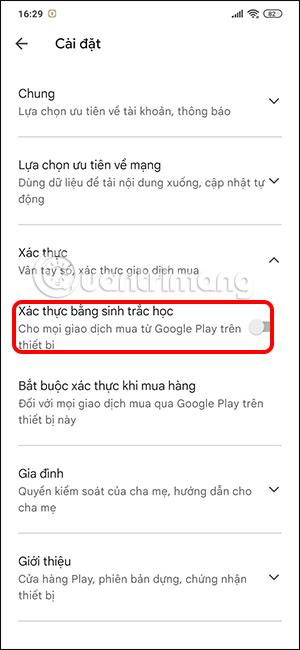
Trin 3:
Nu skal du indtaste adgangskoden til din Google Play-konto for at bekræfte handlingen.
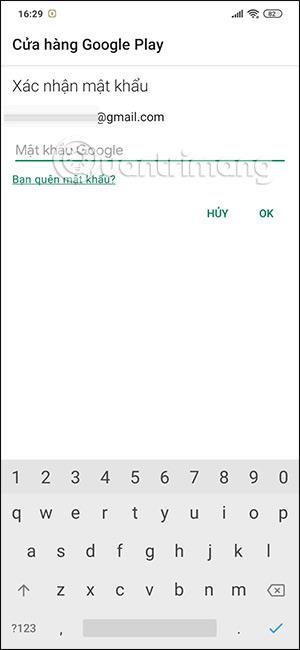
Så vi har aktiveret fingeraftrykstilstand, når vi foretager køb på Google Play . Når du køber apps og spil på Google Play, skal du kun bekræfte dit fingeraftryk for at fortsætte med betalingen som normalt.
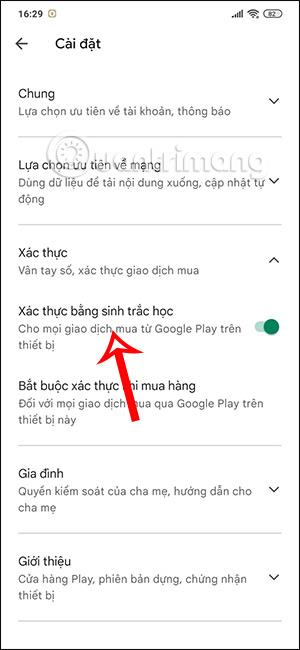
Hvis du vil fjerne denne fingeraftryksgodkendelsesmetode, skal du bare slå biometrisk godkendelse fra i Google Play.
Gennem de tal-til-tekst-konverteringsfunktioner i realtid, der er indbygget i mange inputapplikationer i dag, har du en hurtig, enkel og samtidig ekstremt nøjagtig inputmetode.
Både computere og smartphones kan oprette forbindelse til Tor. Den bedste måde at få adgang til Tor fra din smartphone er gennem Orbot, projektets officielle app.
oogle efterlader også en søgehistorik, som du nogle gange ikke ønsker, at nogen, der låner din telefon, skal se i denne Google-søgeapplikation. Sådan sletter du søgehistorik i Google, kan du følge trinene nedenfor i denne artikel.
Nedenfor er de bedste falske GPS-apps på Android. Det hele er gratis og kræver ikke, at du rooter din telefon eller tablet.
I år lover Android Q at bringe en række nye funktioner og ændringer til Android-operativsystemet. Lad os se den forventede udgivelsesdato for Android Q og kvalificerede enheder i den følgende artikel!
Sikkerhed og privatliv bliver i stigende grad større bekymringer for smartphonebrugere generelt.
Med Chrome OS's "Forstyr ikke"-tilstand kan du øjeblikkeligt slå irriterende notifikationer fra for et mere fokuseret arbejdsområde.
Ved du, hvordan du slår spiltilstand til for at optimere spilydelsen på din telefon? Hvis ikke, så lad os undersøge det nu.
Hvis du vil, kan du også indstille gennemsigtige tapeter til hele Android-telefonsystemet ved hjælp af Designer Tools-applikationen, inklusive applikationsgrænsefladen og systemindstillingsgrænsefladen.
Flere og flere 5G-telefonmodeller bliver lanceret, lige fra design, typer til segmenter. Gennem denne artikel, lad os straks udforske de 5G-telefonmodeller, der vil blive lanceret i november.









